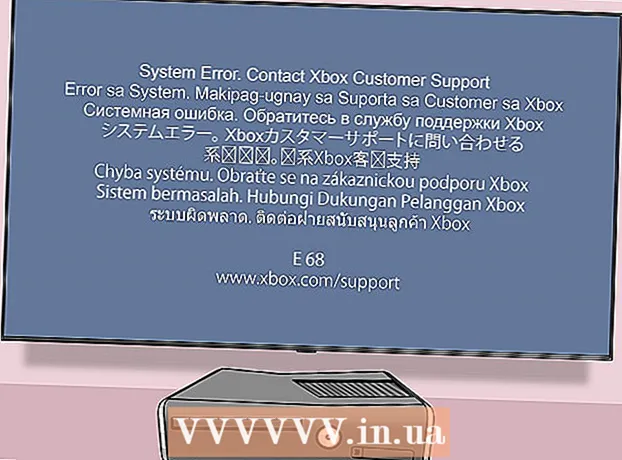Autor:
Ellen Moore
Data Utworzenia:
18 Styczeń 2021
Data Aktualizacji:
1 Lipiec 2024

Zawartość
W tym artykule pokażemy, jak wydrukować duży obraz na wielu arkuszach papieru na komputerze z systemem Windows lub macOS.
Kroki
Część 1 z 2: Jak powiększyć obraz za pomocą Rasterbatora
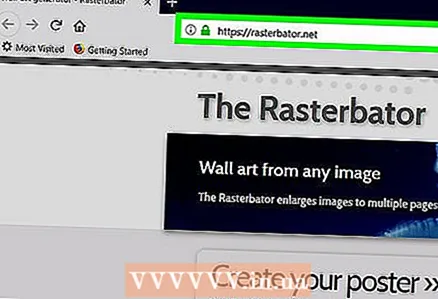 1 Idź do adresu https://rasterbator.net/ w przeglądarce internetowej. Rasterbator to usługa online, której można używać do powiększania obrazu w celu dopasowania do plakatu.
1 Idź do adresu https://rasterbator.net/ w przeglądarce internetowej. Rasterbator to usługa online, której można używać do powiększania obrazu w celu dopasowania do plakatu. 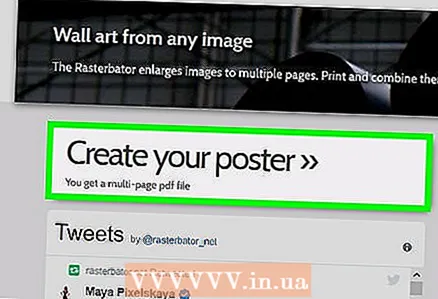 2 Kliknij Stwórz swój plakat (Stwórz plakat).
2 Kliknij Stwórz swój plakat (Stwórz plakat). 3 Wybierz oryginalny obraz. Można to zrobić na trzy sposoby:
3 Wybierz oryginalny obraz. Można to zrobić na trzy sposoby: - Jeśli obraz znajduje się w dowolnej witrynie, wprowadź lub wklej adres URL obrazu w polu „Załaduj z adresu URL”, a następnie kliknij „Załaduj”.
- Jeśli obraz jest przechowywany na komputerze, kliknij Przeglądaj, aby otworzyć przeglądarkę plików na komputerze, wybierz obraz, kliknij Otwórz, a następnie kliknij Załaduj.
- Po prostu przeciągnij obraz do pola „Przeciągnij plik obrazu tutaj” na stronie Rasterbator.
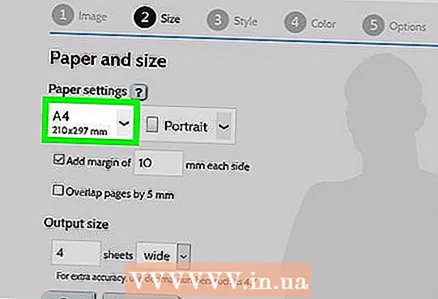 4 Wybierz opcje papieru. Zrób to w sekcji „Ustawienia papieru”:
4 Wybierz opcje papieru. Zrób to w sekcji „Ustawienia papieru”: - Z pierwszego menu wybierz rozmiar i rozmiar papieru, na przykład „A5 (5,8” x 8,3”).
- Wybierz orientację papieru - "Portret" lub "Krajobraz".
- Domyślne marginesy to 10 mm, co pasuje do większości drukarek. Marginesy są konieczne, ponieważ drukarki nie rozpoczynają drukowania od samej krawędzi papieru. Jeśli marginesy są zbyt wąskie, obraz zostanie przycięty, a jeśli marginesy są zbyt szerokie, zawsze możesz odciąć nadmiar papieru.
- Nakładanie ułatwi łączenie różnych arkuszy podczas przycinania marginesów, ponieważ obraz będzie nakładał się nieznacznie na sąsiednie arkusze. Aby uzyskać najlepsze wyniki, zaznacz pole obok opcji „Zakładaj strony o 5 mm”.
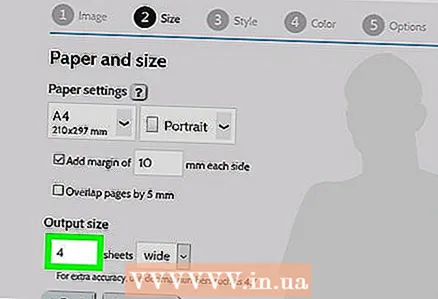 5 Ustaw rozmiar plakatu. Zrób to w sekcji „Rozmiar wyjściowy”. Pamiętaj, że rozmiar plakatu zależy od ilości arkuszy, na których zostanie wydrukowany obraz – im więcej arkuszy, tym większy plakat.
5 Ustaw rozmiar plakatu. Zrób to w sekcji „Rozmiar wyjściowy”. Pamiętaj, że rozmiar plakatu zależy od ilości arkuszy, na których zostanie wydrukowany obraz – im więcej arkuszy, tym większy plakat. - W pierwszym polu wprowadź liczbę arkuszy.
- Otwórz menu i wybierz „szeroki” i „wysoki” (wysokość).
- Na przykład, jeśli wpiszesz „6” w polu „arkusze” i wybierzesz „szeroki” z menu, szerokość obrazu będzie równa całkowitej szerokości 6 arkuszy papieru, a Rasterbator obliczy wysokość plakat i odpowiednią liczbę arkuszy.
- Jeśli wybierzesz z menu „wysoki”, wysokość obrazu będzie równa całkowitej wysokości 6 kartek papieru, a Rasterbator obliczy szerokość plakatu i odpowiednią liczbę kartek.
- W oknie podglądu obraz zostanie pokryty siatką, której każda komórka reprezentuje jeden arkusz papieru.
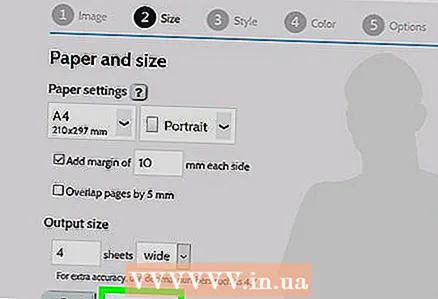 6 Kliknij Kontyntynuj (Kontynuować).
6 Kliknij Kontyntynuj (Kontynuować).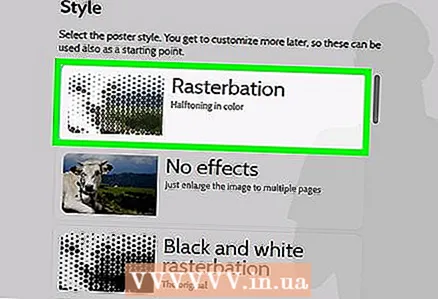 7 Wybierz styl. Styl umożliwia zastosowanie do obrazu efektu artystycznego. Kliknij styl (możesz zobaczyć wynik w oknie podglądu) lub wybierz „Brak efektów”.
7 Wybierz styl. Styl umożliwia zastosowanie do obrazu efektu artystycznego. Kliknij styl (możesz zobaczyć wynik w oknie podglądu) lub wybierz „Brak efektów”. - Popularnymi stylami są „Rasterbacja” i „Czarno-biała rasterbacja” (obraz składa się z punktów rastrowych).
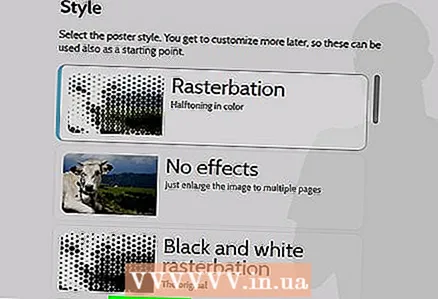 8 Kliknij Kontyntynuj (Kontynuować).
8 Kliknij Kontyntynuj (Kontynuować).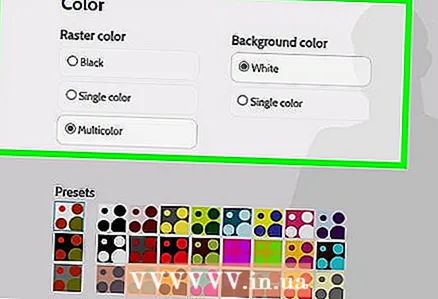 9 Dostosuj kolory. Zrób to, jeśli wybrałeś określony styl.
9 Dostosuj kolory. Zrób to, jeśli wybrałeś określony styl. - Jeśli wybrałeś opcję Brak efektów, nie będziesz w stanie dostosować kolorów.
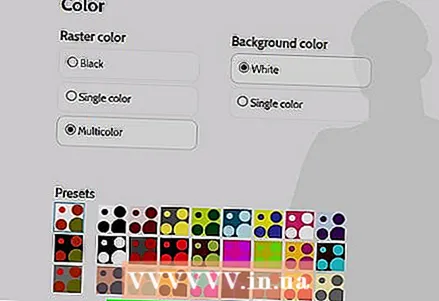 10 Kliknij Kontyntynuj (Kontynuować).
10 Kliknij Kontyntynuj (Kontynuować).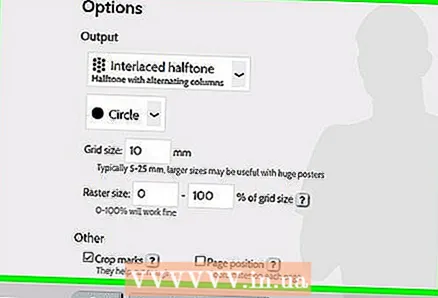 11 Dostosuj parametry stylu. Zależą od wybranego stylu.
11 Dostosuj parametry stylu. Zależą od wybranego stylu. - Jeśli nie wybrałeś stylu, nadal możesz otworzyć menu u góry ekranu, aby wybrać i zastosować niektóre efekty. Jeśli efekty nie są potrzebne, kliknij „Powiększ” w menu.
- Zaznacz pole obok Znaczniki przycięcia, aby ułatwić przycinanie marginesów. Pomiń ten krok, jeśli wcześniej zaznaczyłeś pole wyboru „Nakładaj strony o 5 mm”.
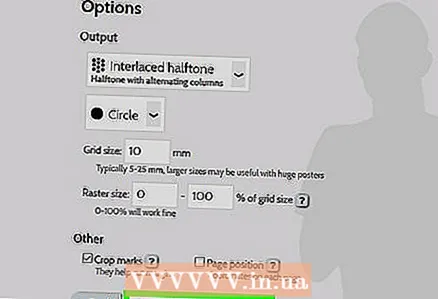 12 Kliknij Pełny plakat strony X! (Utwórz plakat X-page). „X” to liczba arkuszy, na których zostanie wydrukowany plakat. Plakat zostanie stworzony.
12 Kliknij Pełny plakat strony X! (Utwórz plakat X-page). „X” to liczba arkuszy, na których zostanie wydrukowany plakat. Plakat zostanie stworzony. 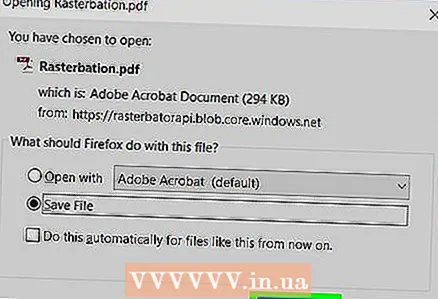 13 Pobierz plik PDF. Kliknij „OK” lub „Zapisz” (nazwa przycisku zależy od komputera i przeglądarki), aby pobrać plakat na swój komputer.
13 Pobierz plik PDF. Kliknij „OK” lub „Zapisz” (nazwa przycisku zależy od komputera i przeglądarki), aby pobrać plakat na swój komputer.
Część 2 z 2: Jak wydrukować obraz
 1 Otwórz plik PDF. Kliknij dwukrotnie plik pobrany ze strony Rasterbator. Plik otworzy się w przeglądarce PDF.
1 Otwórz plik PDF. Kliknij dwukrotnie plik pobrany ze strony Rasterbator. Plik otworzy się w przeglądarce PDF. - Rasterbator zaleca używanie Adobe X Reader, ale każdy podobny program zrobi.
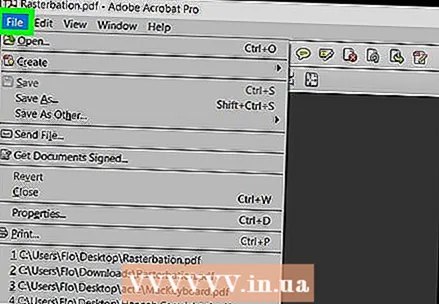 2 Otwórz menu Plik. W systemie Windows znajdziesz go na pasku menu u góry okna przeglądarki PDF. W systemie macOS to menu znajduje się na pasku menu u góry ekranu.
2 Otwórz menu Plik. W systemie Windows znajdziesz go na pasku menu u góry okna przeglądarki PDF. W systemie macOS to menu znajduje się na pasku menu u góry ekranu. 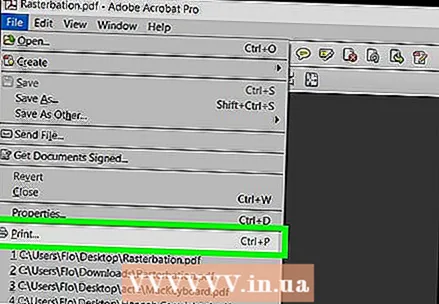 3 Kliknij Foka. Nowe okno wyświetli opcje drukowania.
3 Kliknij Foka. Nowe okno wyświetli opcje drukowania. 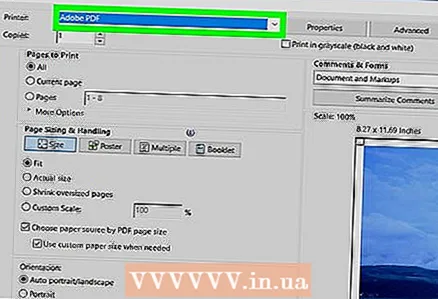 4 Wybierz swoją drukarkę. Aby to zrobić, otwórz menu „Drukarka” i wybierz w nim żądaną drukarkę.
4 Wybierz swoją drukarkę. Aby to zrobić, otwórz menu „Drukarka” i wybierz w nim żądaną drukarkę. 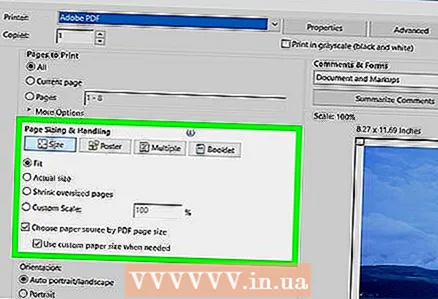 5 Ustaw rozmiar papieru. Otwórz menu Rozmiar lub Rozmiar papieru i wybierz z menu rozmiar plakatu.
5 Ustaw rozmiar papieru. Otwórz menu Rozmiar lub Rozmiar papieru i wybierz z menu rozmiar plakatu.  6 Wybierz opcję „Dopasuj do strony” w sekcji „Skaluj”. Na komputerze Mac kliknij opcję Pokaż szczegóły, aby wyświetlić opcje drukarki.
6 Wybierz opcję „Dopasuj do strony” w sekcji „Skaluj”. Na komputerze Mac kliknij opcję Pokaż szczegóły, aby wyświetlić opcje drukarki. - W systemie macOS wybierz opcję Skaluj, aby dopasować.
- W programie Adobe Reader dla systemu Windows zaznacz pole wyboru Skaluj w obszarze Dostosuj rozmiar strony i obsługę.
 7 Upewnij się, że drukarka nie jest skonfigurowana do drukowania dwustronnego. Aby prawidłowo wydrukować plakat, każda strona musi być wydrukowana na osobnym arkuszu.
7 Upewnij się, że drukarka nie jest skonfigurowana do drukowania dwustronnego. Aby prawidłowo wydrukować plakat, każda strona musi być wydrukowana na osobnym arkuszu. - W systemie Windows usuń zaznaczenie pola wyboru obok „drukowanie dwustronne”.
- W systemie macOS otwórz menu na środku okna drukowania, kliknij opcję Układ i upewnij się, że opcja Dupleks jest ustawiona na Brak.
 8 Kliknij Foka. Plakat zostanie wydrukowany.
8 Kliknij Foka. Plakat zostanie wydrukowany.  9 Uporządkuj swoje strony. Aby to zrobić, użyj dużej powierzchni. Jeśli twój plakat jest wydrukowany na wielu arkuszach papieru, możesz się pomylić. Dlatego w prawym dolnym rogu każdego arkusza znajdź znacznik, który pomoże ci prawidłowo ułożyć arkusze.
9 Uporządkuj swoje strony. Aby to zrobić, użyj dużej powierzchni. Jeśli twój plakat jest wydrukowany na wielu arkuszach papieru, możesz się pomylić. Dlatego w prawym dolnym rogu każdego arkusza znajdź znacznik, który pomoże ci prawidłowo ułożyć arkusze.  10 Przytnij marginesy. Aby to zrobić, użyj znaczników cięcia na marginesach plakatu. Użyj ostrego noża i linijki, aby starannie przyciąć marginesy.
10 Przytnij marginesy. Aby to zrobić, użyj znaczników cięcia na marginesach plakatu. Użyj ostrego noża i linijki, aby starannie przyciąć marginesy.  11 Połącz strony, aby utworzyć duży obraz. Aby to zrobić, sklej strony razem, przyklej je do tablicy lub przymocuj każdy arkusz do ściany.
11 Połącz strony, aby utworzyć duży obraz. Aby to zrobić, sklej strony razem, przyklej je do tablicy lub przymocuj każdy arkusz do ściany. - Umieść małe kawałki taśmy klejącej w niektórych punktach na obwodzie plakatu, aby ułatwić przesuwanie plakatu.